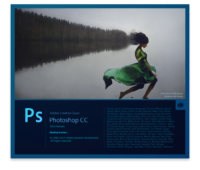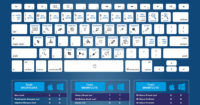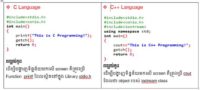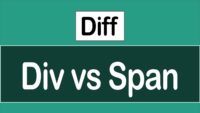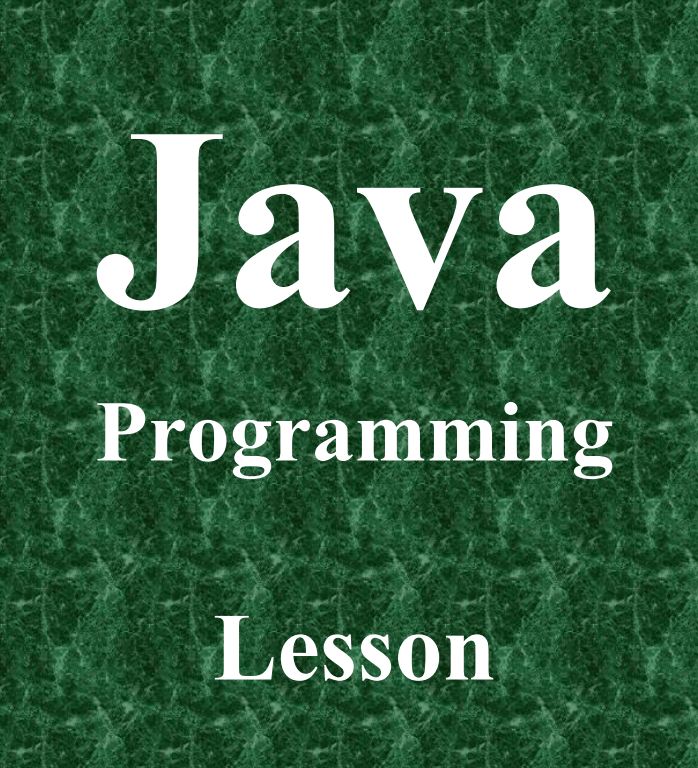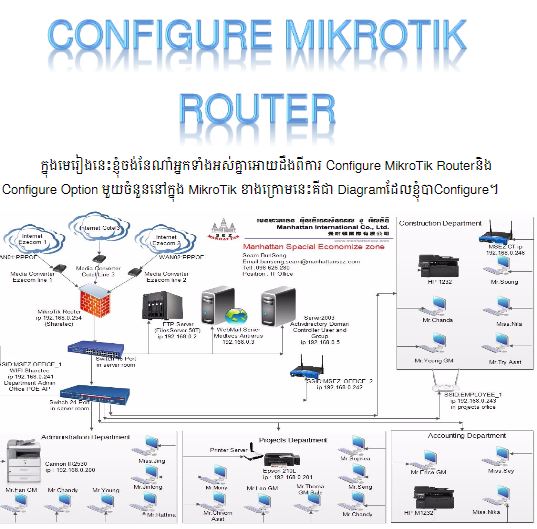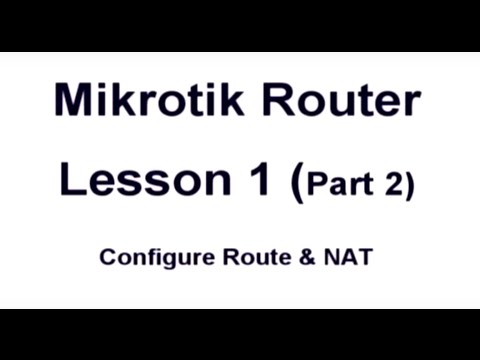27 April 2017
មេរៀនទី២: ឧបករណ៏ Blur Tool
នៅក្នុងអត្ថបទនេះគឹចង់អោយយើងចេះប្រើប្រាស់ ឧបករណ៏ Blurមួយចំនួននៅក្នុងកម្មវិធី Adobe Photoshop។ ដោយយើងបានលើកយកការធ្វើរូបភាពឡានមួយដែលនៅស្ងៀមអោយមើលទៅហាក់ ដូច ជាមានចលនាកំពុងឆ្ពោះទៅមុខយ៉ាងលឿន។ ចូលអនុវត្តន៏តាមជំហាននីមួយៗដូចខាងក្រោម៖ ១. បើករូបភាពដែលអ្នកចង់ធ្វើ បន្ទាប់មក Duplicate រឺ copy វាអោយបានពីរ ២. ចូលទៅ Filter → Blur → Motion Blur រួចកំណត់ដូចខាងក្រោម៖ ៣. ចូល Layer → Layer Mask → Reveal All អ្នកនឹងឃើញដូចខាងក្រោម៖ ៤. យកBrush Toolមកផាត់នៅលើរូបឡាន (ប្រើពណ៌ខ្មៅយកមកផាត់) បន្ទាប់ពីផាត់អ្នកនឹងឃើញដូចខាងក្រោម៖ ៥. បន្ទាប់មកចុច Ctrl + E ដើម្បីរួម Layer ទាំងពីរចូលគ្នា ៦. យក Elliptical Marquee Tool មកគូសជុំវិញកង់ឡានដូចខាងក្រោម៖ ៧. ចូលទៅ Filter →
By Sophal